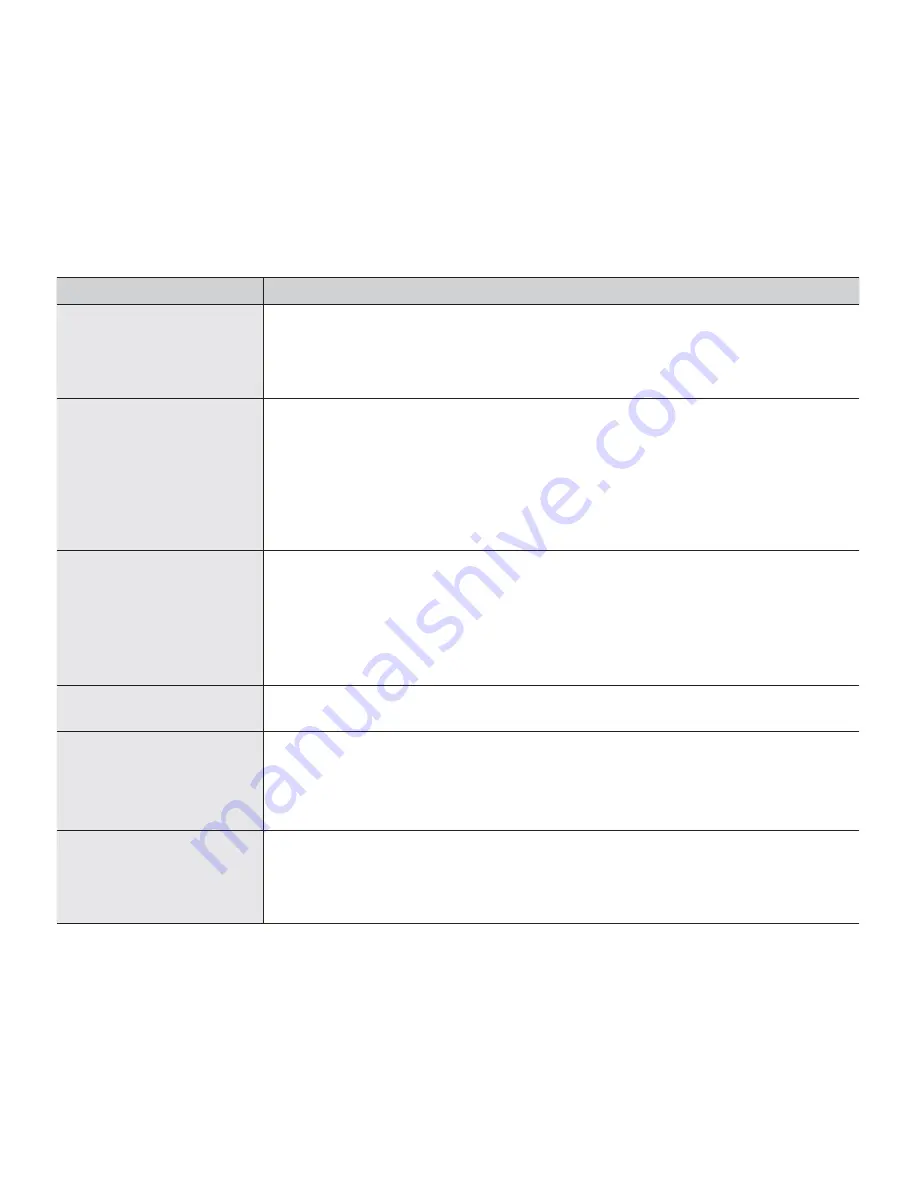
Spanish
_116
Conexión a una computadora
Síntoma
Explicación/Solución
Al utilizar los videos,
una PC no reconoce la
videocámara.
Instale el programa de software que se facilita.
➥
página 92, 93
Desconecte de la PC cualquier dispositivo USB que no sea el teclado, el ratón y la videocámara.
Desconecte el cable de la PC y de la videocámara, reinicie la PC y, a
continuación, conéctelos de nuevo correctamente.
•
•
•
No se pueden reproducir
correctamente un archivo
de video en una PC.
Se necesita un códec de video para reproducir el archivo grabado en la videocámara con memoria.
Instale el software que se facilita con la videocámara
➥
página 92, 93
Instale utilizando el CD de software que se incluye con esta videocámara.
No garantizamos la compatibilidad para versiones de CD diferentes.
Asegúrese de insertar el conector en la dirección correcta y conecte correcta-
mente el cable USB al terminal USB de la videocámara.
Desconecte el cable de la PC y de la videocámara, reinicie la PC.
Y conéctela de nuevo correctamente.
•
•
•
No se puede utilizar el
software que se facilita,
"CyberLink MediaShow4",
en Macintosh.
En una computadora Macintosh, también puede transferir los datos conectando
el cable USB, pero el software de CyberLink MediaShow4 que se suministra no
es compatible con Macintosh. En una computradora Macintosh, puede cargar las
grabaciones utilizando la aplicación iMovie.
Esta videocámara con memoria se puede utilizar sólo como un dispositivo de
almacenamiento extraíble para computadoras con Macintosh (versión de SO
10.3 o superior) y Windows 2000.
•
•
"CyberLink MediaShow4"
no funciona correctamente.
Salga del programa “CyberLink MediaShow4” y reinicie la computadora de Windows.
•
La imagen o el sonido
de la videocámara no se
reproducen correctamente
en la PC.
Es posible que la reproducción de videos o sonido se detenga temporalmente
dependiendo de la PC. El video o el sonido copiados a la PC no se ven afectados.
Si la videocámara está conectada a una PC que no admita USB de alta
velocidad (USB2.0), es posible que las imágenes y el sonido no se reproduzcan
correctamente. Las imágenes y el sonido copiados a la PC no se ven afectados.
•
•
La pantalla de reproducción
se paraliza o aparece
distorsionada.
Compruebe los requisitos del sistema para reproducir un video.
➥
página 90
Salga del resto de aplicaciones que se estén ejecutando en la PC actual.
Si se reproduce un video grabado en una videocámara conectada a una computadora,
es posible que la imagen no se reproduzca normalmente, dependiendo de la velocidad
de transferencia. Copie el archivo en la PC y reprodúzcalo.
•
•
•






































